Hogyan készítsünk egy táblázatot, amely a Word, hozzon létre egy sémát szó 2018 2018 2018 2018 és 2018 között
Kezdőlap »Szó» Hogyan chart Word
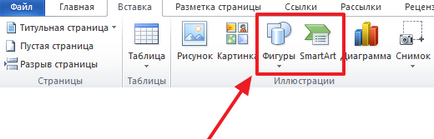
Ha rákattint a „alakzatok” jelenik meg egy hosszú listát a számok, hogy szúrhat be a dokumentumba.
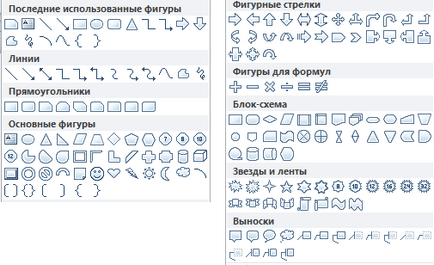
Kiválasztja az egyik ilyen számokat a listából, akkor csak rajzolni bármely kényelmes helyen. Segítségével több ilyen számok lehet, hogy egy táblázatot a Word minden nehézség nélkül. Egy példa egy egyszerű áramkört a lenti képen.

Ha szükséges, a megjelenése a festett figurák lehet változtatni. Ehhez egyszerűen válassza ki a formák, és menj a „Format” fülre. Ezen a lapon lehet változtatni az alakját szín, szegély színe, kitöltési szín, add árnyékok és egyéb vizuális hatásokat. Segítségével az összes ezeket a funkciókat, akkor létrehozhat elég szép rajz (példát).
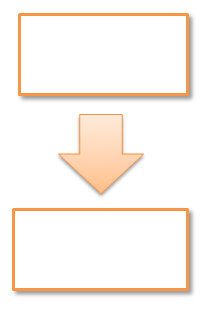
„Szöveg hozzáadása”, hogy szöveget a grafikonon csak kattints a kívánt alakot jobb egérgombbal, és válassza ki a menüpontot. Akkor be szöveget közvetlenül a szám.
Lásd még: Hogyan kell szöveget a képet a Word
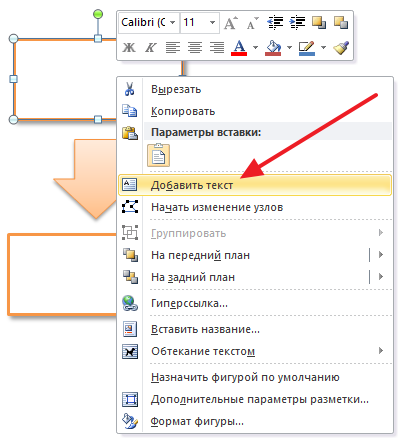
Ennek eredményeként, akkor kap valamit, mint ez a rendszer.
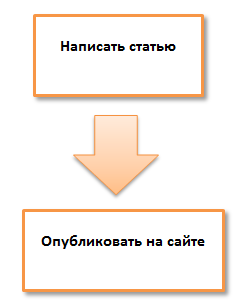
Ezen felül, akkor lehet, hogy egy táblázatot a Wordben «SmartArt» gombot. Miután rákattint erre a gombra kattintva megjelenik a katalógusban kész rendszereket. Amelyben kiválaszthatja az egyik megfelelő lehetőség az Ön számára.

Miután kiválasztottuk a megfelelő opciót rendszer egy program már megjelenített oldal.
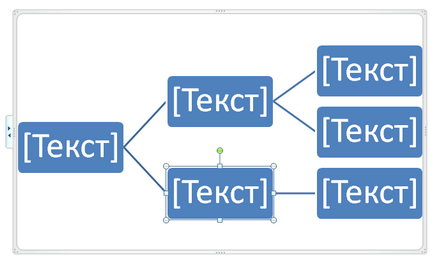
Csak akkor van szükség, hogy add meg a szöveget. Ehhez egyszerűen kattintson az egér az egyik blokkot, és adja meg a kívánt szöveget.
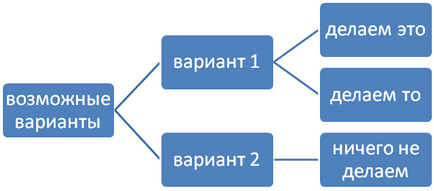
Azt is megváltoztathatja a megjelenését a program Ön által. Ehhez jelölje ki a diagram az egérrel, és kattintson a lap „Design”, vagy „Format”. A rendelkezésre álló eszközök ezeket a lapokat, akkor kap egy ilyen színes és háromdimenziós diagram, mint a lenti képen.

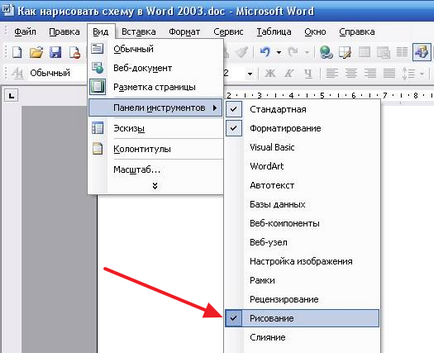

Annak érdekében, hogy több bonyolult alakzatokat, akkor használja a menü „Auto alakzatok”.